内存频率,小编教你怎么查看内存条频率
- 分类:Win8 教程 回答于: 2018年03月23日 12:36:00
我们都知道电脑的内存频率和内容容量大小直接影响着电脑的性能和电脑运行速度。所以我们在购买电脑内存条的时候,都会看内存频率成为衡量电脑性能的重要指标。那么怎么看内存条频率?下面,小编就和大家一同探究查看内存条频率的方法了。
大家都知道,决定内存条性能的是内存条主频率和内存条大小,主频率是决定内存条的工作频率,运算速度的,查看内存频率成为衡量电脑性能的重要指标。那么怎么看内存条频率?下面,小编就来跟大家分享查看内存条频率的操作流程了。
怎么查看内存条频率
鉴于CPU-Z是重要而且专业的电脑硬件检测软件,首先讲讲如何下载安装CPU-Z。
建议电脑安装360安全卫士,在360安全卫士的“软件管家”--“软件大全”的搜索框中输入“CPU-Z”,单击搜索,在搜索结果中点击“下载”。

内存条频率图-1
下载完成后,点击“安装”。弹出CPU-Z安装窗口,点击“下一步”,同意安装协议,点击“下一步”,
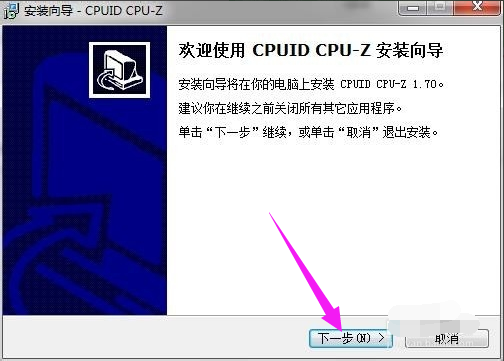
内存条频率图-2
选择安装的位置,尽量不要设置在c盘系统盘,这里设置在了D盘,单击“下一步”,直到安装完成。

查看频率图-3
安装完毕,打开CPU-Z软件,单击菜单栏中的“内存”,就可以看到关于系统内存的信息了,内存频率也包含其间。

内存条频率图-4
利用鲁大师查看内存频率:
安装成功后,打开鲁大师软件,
可以看到电脑概览中清晰的显示了各个硬件的具体信息,
其中包含了内存的频率。

电脑内存条图-5
以上就是查看内存条频率的方法了。
 有用
26
有用
26


 小白系统
小白系统


 1000
1000 1000
1000 1000
1000 1000
1000猜您喜欢
- Win8桌面IE:提升你的上网体验..2024/08/23
- win8黑屏问题解决方法2024/01/19
- Win8笔记本热点WiFi设置教程2024/04/12
- Win8鼠标开机:简单快捷的启动方式..2023/12/01
- 《探索Win8单机游戏的无尽乐趣》..2023/12/30
- win8开始菜单消失了怎么办?..2024/10/08
相关推荐
- win8专业版激活工具,小编教你怎么使用..2018/05/14
- Win8的IE版本是多少?2024/01/27
- win8系统字体更改攻略2023/12/11
- win8系统更新失败2024/03/18
- win8系统的优劣介绍2022/09/15
- Win8取消账户登录密码的详细步骤与注..2024/08/15




















 关注微信公众号
关注微信公众号





